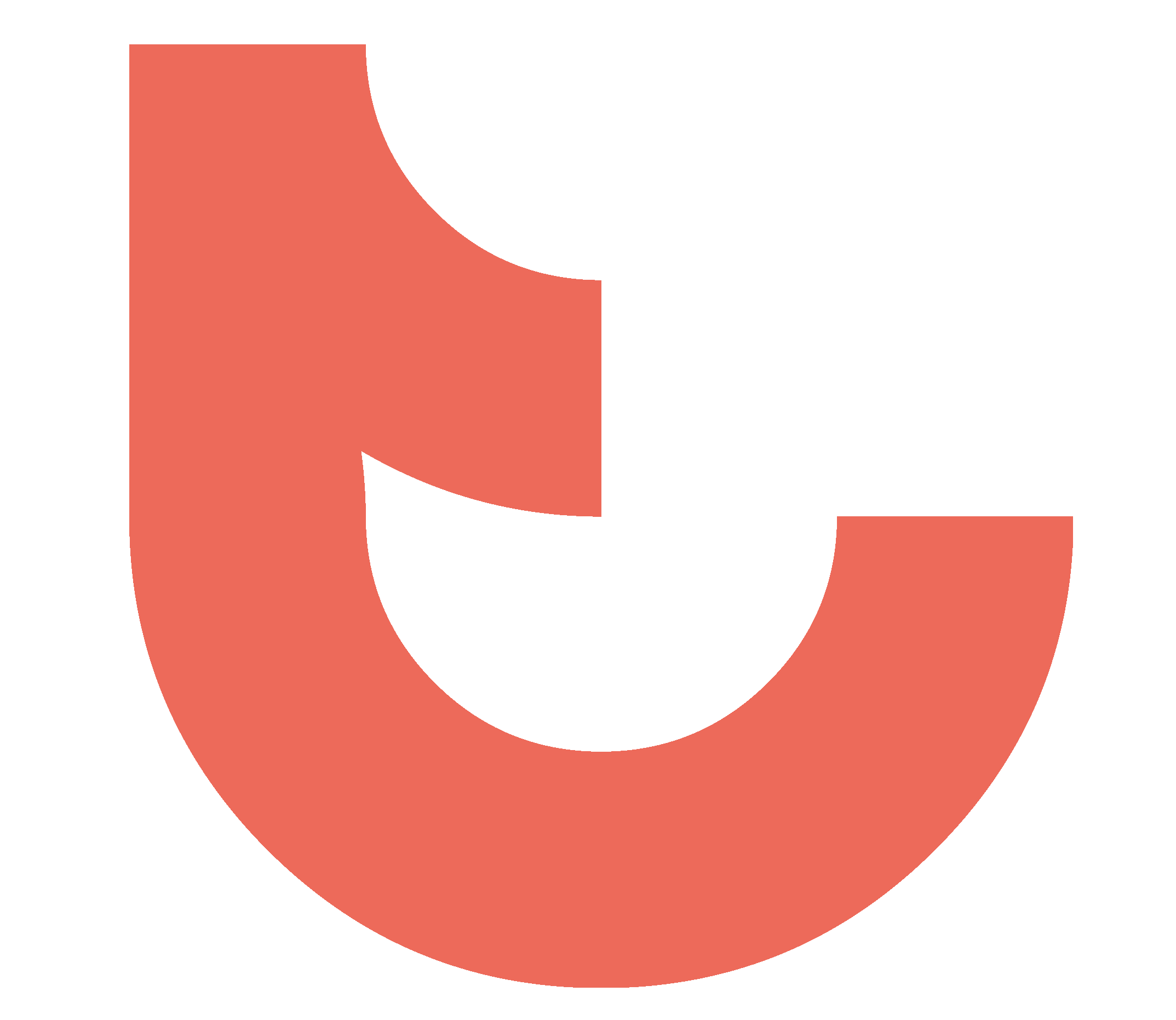自從開始接案之後,我花了很多時間在家裡工作,這也讓我開始思考家中辦公桌要怎麼佈置。
最近,我好不容易設置好我的電腦桌佈置,我自己也看了很開心 XD
今天這篇文章也想跟大家分享,我是怎麼佈置我的遠端工作電腦桌!
首先,我對遠端工作有什麼需求
通常,我在做一件事情之前,會先想說我有什麼需求。
在這邊,我整理出我遠端工作辦公桌佈置的要求:
- 我需要至少一個主要螢幕,並且可以切換兩個系統。(一個是電腦主機,一個是筆電)
- 我需要一個鍵盤,是可以做藍牙切換,可以切換到電腦主機或是筆電。
- 我需要一個視訊鏡頭還有麥克風。
- 我平常會用蕃茄鐘來規劃我的工作內容,所以我需要一個地方可以清楚的看到手機畫面。(我工作的時候會開工作模式,所以不擔心會被社群打擾。)
綜合以上,我大致上知道我需要什麼樣的東西了,而我現在的遠端工作辦公桌佈置也有達到這樣的目標。
我的辦公桌佈置介紹!登愣愣!
螢幕:BenQ EX2710Q 27 吋
因為我桌子的長度和寬度沒有很多,加上預算的考量,所以我沒有買大尺寸加上曲面。
我最後買 BenQ EX2710Q 27吋的螢幕,他可以用HDMI切換兩個不同的系統,包含電腦主機還有筆記型電腦,而且他切換還蠻方便的。
有一點我覺得很棒的是,他這台螢幕自己有喇叭,而且音質還不錯,所以我當時不用另外再去購買喇叭,就這樣用來開會或者是聽音樂都還蠻夠用的。
如果你也想要有一個帶有喇叭的螢幕,可以選這台,我覺得還不錯!

鍵盤:NuPhy Halo 96
這款鍵盤是我很想推薦給大家使用的,哈哈哈哈!
之前在華碩的時候,幾乎每個 PM 都是用機械鍵盤,所以當時也被推坑 XD
當時,我有試過青軸還有銀軸,但都不太適合我。
因為我打字很快,很大聲,所以使用青軸會很可怕很吵(同事們表示聽到我打字很不爽)
另外,銀軸因為太容易被觸發,所以像是我這種文字工作者來說,如果不小心按了一下,可能就打出去了,就會需要反反覆覆的刪除很麻煩。
最後看到同事有用這一款鍵盤 NuPhy Halo 96,覺得超級可愛!
那時候,跟他借來試打的感覺我覺得很不錯,後來就決定購買這一款鍵盤了。
這個鍵盤我很喜歡的原因如下:
- 外觀很可愛,可能是我喜歡這種白色基底,但是有些許顏色的跳色。
- 鍵帽很好打,我是買袋鼠軸,他相較之下會有一些回饋感,但又不會說特別吵。
- 他Windows 跟 Mac 系統可以互用,後面有按鈕可以切換你要用哪個系統,你也可以換鍵帽來區隔。因為像是Windows使用 ALT、Mac 有 Command 之類的不一樣的操作,所以我覺得這個方式很棒!
整體來說,我超級喜歡這個鍵盤,使用這一年來說也很不錯,分享給大家他們家的鍵盤~

滑鼠:羅技 M720
我是買羅技的 M720,我特別挑選可以做三個系統切換的藍牙滑鼠,它可以用藍芽連線、也可以用USB 連線。
另外它也可以設定快捷鍵,像我就設定複製一段文字,然後按一下快捷鍵,就可以進到 ChatGPT 調整,非常方便~~
我使用上的感覺是,比較適合女生用,因為小小的。
然後他比較適合做文書處理,在打遊戲的部分比較沒那麼合適,會有一點延遲加上沒那麼順暢。
但整體來說我覺得他在連接的部分還不錯,所以如果你也有兩個或三個系統想要做切換的話,蠻推薦你使用這個滑鼠!

視訊鏡頭:羅技 Brio 300
因為之前在嘗試拍 YouTube 影片,我現在這個螢幕也沒有鏡頭,所以我就買了一個小的視訊鏡頭。
我買羅技的視訊鏡頭 Logitech Brio 300,標榜有自動光線矯正功能,自己使用起來的感覺是還可以,沒特別驚艷,但是蠻堪用的。
但是他有隱私遮罩,這對我來說還蠻重要的XD
不知道大家有沒有經歷過,每次都要把筆電上面的鏡頭貼起來的感覺?
這個遮罩只要蓋下來,我就完全不用擔心會不會被看到哈哈哈哈
如果有一些預算,又怕踩雷的話,可以考慮這一款款,至少是老牌,功能跟品質不會太差,不過要注意的是他是用USB type C的接頭,可能要注意主機板上面有沒有附!

麥克風: AM310 黑鳩 高音質 USB 麥克風
這是 PTT 上面很推的一個麥克風,我自己用起來也蠻喜歡的。附上我喜歡的原因:
- 它只要插好就可以用了,很適合像我這種懶人族!
如果你也是 3C 白癡的話,不用擔心不會用哈哈哈 - 他有按鈕可以開關,所以儘管我會議中虛擬麥克風是打開的,我也可以按實體麥克風的關閉鍵,就不會收到我的聲音了。這個很適合打遊戲的人,像是我跟隊友在語音的時候,我想要跟家人講話,我可以先按一下按鈕,就不用到遊戲裡面去關掉語音了。
- 他的收音還不錯,有時候把它放得很遠,還是都可以清楚的聽到我的聲音哈哈哈哈
但這個有一個缺點是,麥克風的燈太亮了XD
不只是網友這樣說,我自己使用起來的心得也是他真的好亮,有時候方向沒有擺好,睡覺還會被亮醒哈哈哈哈,所以我現在睡覺都會把它轉過去面對牆壁!
但整體來說我還蠻推薦這隻麥克風的~~

螢幕架:蝦皮筆電散熱支架
最近我有參與外商的一個季節性專案,他們有把筆電寄過來給我,我會需要常常切換我的電腦主機還有這台筆電。
那我目前是把這台筆電當作延伸螢幕使用,所以我需要一個螢幕架可以讓他比較好閱讀。
螢幕架是我從蝦皮上面找一個比較便宜的,雖然沒有特別穩固,但是裝這一台Acer的電腦還有自己的MacBook Pro,是可以支撐的。
它可以從後面的洞洞去調整你支架的高度,但因為便宜吧,所以他並沒有特別穩固。
不過整體來說已經算是蠻好用的,如果有預算考量的話可以參考看看這一款螢幕架。

手機架:蝦皮鋁合金手機架
前面有提到說,我現在會用蕃茄鐘來管理我的工作任務,所以我需要一個可以清楚看到我手機的地方。
我買了一個算便宜,但是也蠻夠用的手機架。
這個手機架可以調整他的高度,也可以針對底座旋轉,比較可惜的是,他沒有辦法橫著放手機。
不過這對我來說已經蠻夠用的了,因為我只是要讓他立著看蕃茄鐘的時間~~

MacBook Pro Hub
最後也想跟大家推薦,我自己有買一個MacBook Pro的hub,Hub是什麼呢?他就是一個集線器。
如果有用MacBook的人應該知道,他有幾個比較致命的缺點是是沒有USB孔、也沒有HDMI接頭,而且他的插孔位置不多。
那因為我會需要插 HDMI ,又想要裝藍牙滑鼠,讓我可以更方便的做切換,所以就買了這個集線器。
這個集線器我覺得還不錯,是它有再多兩個type C還有一個HDMI跟兩個USB,所以你可以一邊充電,一邊插其他裝置。
他給的USB規格也不錯,不會是基本比較慢的那一種,這邊我就可以裝藍芽滑鼠的USB頭。
所以如果你也想要擴充你的MacBook Pro的話,建議可以買這個集線器!

結論
好啦!以上就是我遠端工作辦公桌的擺設,希望這樣的電腦桌擺設可以帶給大家靈感。
讓我們一起打造一個自己超喜歡的居家辦公室吧!
之後會再分享一些接案的心得,請再繼續關注我囉!
如果有其他關於接案的問題,也歡迎寄mail給我一起討論唷,我會盡力回覆你!